OKX Шот ашу - OKX Kazakhstan - OKX Қазақстан - OKX Казахстан
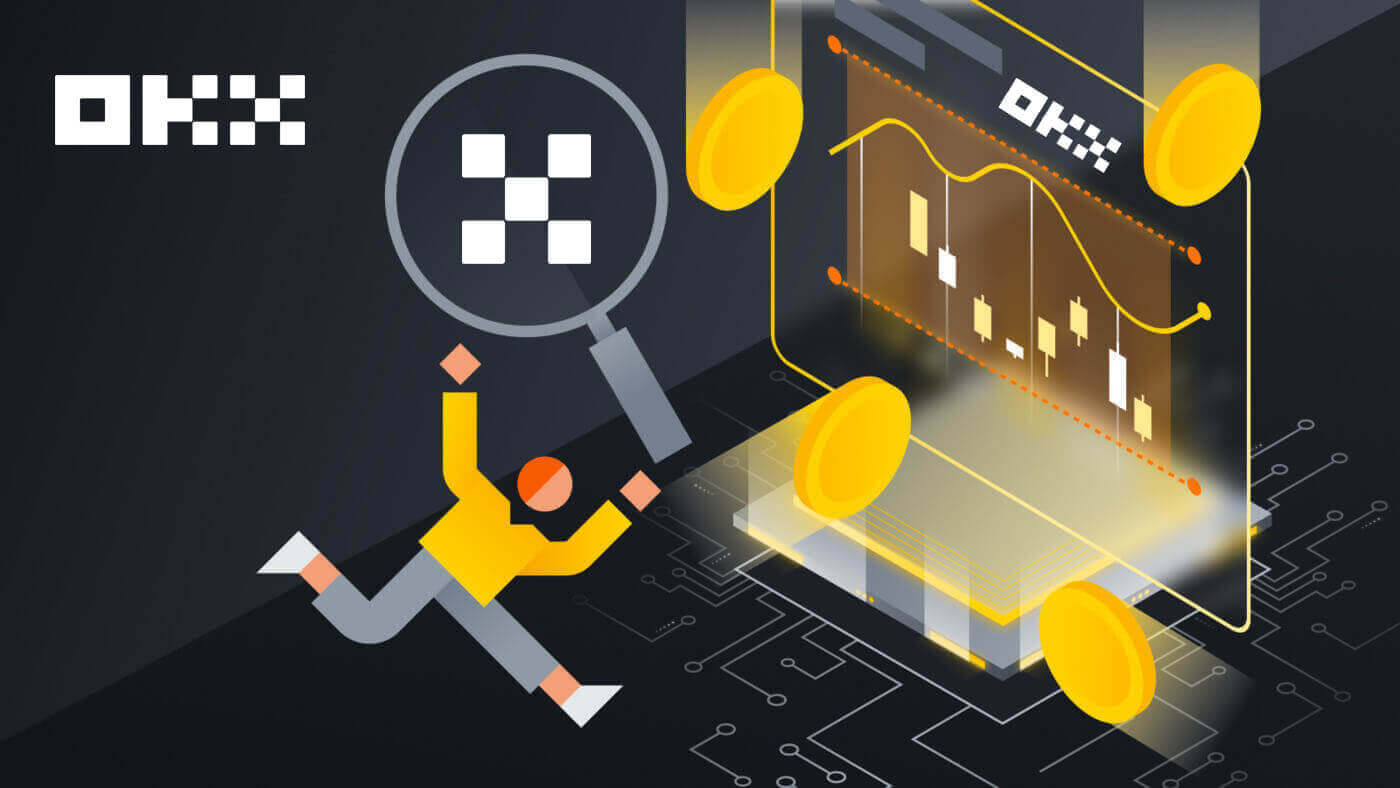
OKX жүйесінде тіркелгіні қалай ашуға болады
Электрондық пошта арқылы OKX жүйесінде тіркелгіні ашыңыз
1. OKX бөліміне өтіп , жоғарғы оң жақ бұрыштағы [ Тіркелу
] түймесін басыңыз.
2. OKX тіркеуін әлеуметтік желі (Google, Apple, Telegram, Wallet) арқылы орындауға немесе тіркеуге қажетті деректерді қолмен енгізуге болады.  3. Электрондық пошта мекенжайыңызды енгізіп, [Тіркеу] түймесін басыңыз. Сізге электрондық поштаңызға код жіберіледі. Кодты бос орынға қойып, [Келесі] түймесін басыңыз.
3. Электрондық пошта мекенжайыңызды енгізіп, [Тіркеу] түймесін басыңыз. Сізге электрондық поштаңызға код жіберіледі. Кодты бос орынға қойып, [Келесі] түймесін басыңыз. 
4. Телефон нөміріңізді енгізіп, [Қазір растау] түймесін басыңыз. 
5. Телефоныңызға жіберілген кодты енгізіңіз, [Келесі] түймесін басыңыз. 
6. Тұрғылықты еліңізді таңдаңыз, қызмет көрсету шарттарымен келісу үшін құсбелгіні қойып, [Келесі] түймесін басыңыз. Сіздің тұрғылықты жеріңіз жеке куәлігіңіздегі немесе мекен-жайыңызды растайтын құжатқа сәйкес келуі керек екенін ескеріңіз. Растаудан кейін еліңізді немесе тұрғылықты жеріңізді өзгерту қосымша растауды қажет етеді. [Растау] түймесін басыңыз. 

7. Содан кейін тіркелгіңіз үшін қауіпсіз құпия сөз жасаңыз. 
Ескерту:
- Құпия сөз 8-32 таңбадан тұруы керек
- 1 кіші әріп
- 1 бас әріп
- 1 сан
- 1 ерекше таңба, мысалы! @ # $ %
8. Құттықтаймыз, сіз OKX жүйесіне сәтті тіркелдіңіз. 
Apple көмегімен OKX жүйесінде тіркелгіні ашыңыз
Сонымен қатар, Apple тіркелгісімен бір рет кіру арқылы тіркелуге болады. Мұны істегіңіз келсе, мына қадамдарды орындаңыз:
1. OKX сайтына кіріп , [ Тіркелу ] түймесін басыңыз.  2. [Apple] белгішесін таңдаңыз, қалқымалы терезе пайда болады және сізден Apple тіркелгісін пайдаланып OKX жүйесіне кіру сұралады.
2. [Apple] белгішесін таңдаңыз, қалқымалы терезе пайда болады және сізден Apple тіркелгісін пайдаланып OKX жүйесіне кіру сұралады. 
3. OKX жүйесіне кіру үшін Apple ID және құпия сөзді енгізіңіз. Аутентификация процесін аяқтаңыз. 

4. [Жалғастыру] түймесін басыңыз. 
5. Тұрғылықты еліңізді таңдаңыз, қызмет көрсету шарттарымен келісу үшін құсбелгіні қойып, [Келесі] түймесін басыңыз. Сіздің тұрғылықты жеріңіз жеке куәлігіңіздегі немесе мекен-жайыңызды растайтын құжатқа сәйкес келуі керек екенін ескеріңіз. Растаудан кейін еліңізді немесе тұрғылықты жеріңізді өзгерту қосымша растауды қажет етеді. 
6. Осыдан кейін сіз автоматты түрде OKX платформасына қайта бағытталасыз. 
Google арқылы OKX жүйесінде тіркелгіні ашыңыз
Сондай-ақ, сізде Gmail арқылы тіркелгіңізді тіркеу мүмкіндігі бар және мұны бірнеше қарапайым қадамдармен орындауға болады: 1. OKX
бетіне өтіп , [ Тіркелу ] түймесін басыңыз . 2. [Google] түймесін басыңыз.
3. Электрондық поштаңызды немесе телефон нөміріңізді енгізген жүйеге кіру терезесі ашылады. Содан кейін [Келесі] түймесін
4. Содан кейін Gmail тіркелгісінің құпия сөзін енгізіп, [Келесі] түймесін басыңыз. Жүйеге кіріп жатқаныңызды растаңыз
5. Тұрғылықты еліңізді таңдаңыз, қызмет көрсету шарттарымен келісу үшін құсбелгіні қойып, [Келесі] түймесін басыңыз. Осыдан кейін сіз автоматты түрде OKX тіркелгіңізге қайта бағытталасыз.







OKX жүйесінде Telegram арқылы тіркелгі ашыңыз
1. OKX бетіне өтіп , [ Тіркелу ] түймесін басыңыз.  2. [Telegram] түймесін басыңыз.
2. [Telegram] түймесін басыңыз.  3. Жүйеге кіру терезесі ашылады, онда сіз телефон нөміріңізді енгізесіз. Содан кейін [Келесі] түймесін басыңыз.
3. Жүйеге кіру терезесі ашылады, онда сіз телефон нөміріңізді енгізесіз. Содан кейін [Келесі] түймесін басыңыз. 
4. Telegram-ды ашып, растаңыз. 

5. Тіркеуді растау үшін [Қабылдау] түймесін басыңыз. 
6. OKX тіркелгіңізді Telegram-ға байланыстыру үшін электрондық поштаңызды немесе телефон нөміріңізді енгізіңіз. Содан кейін [Келесі] түймесін басыңыз.  7. [Тіркелгі жасау] түймесін басыңыз. Электрондық поштаңызға жіберілген кодты енгізіп, [Келесі] түймесін басыңыз.
7. [Тіркелгі жасау] түймесін басыңыз. Электрондық поштаңызға жіберілген кодты енгізіп, [Келесі] түймесін басыңыз. 

8. Тұрғылықты еліңізді таңдаңыз, қызмет көрсету шарттарымен келісу үшін құсбелгіні қойып, [Келесі] түймесін басыңыз. Содан кейін сіз OKX тіркелгіңізді сәтті тіркейсіз! 

OKX қолданбасында тіркелгіні ашыңыз
Трейдерлердің 70% -дан астамы телефондары арқылы базарларды саудалайды. Кез келген нарық қозғалысына әрекет ету үшін оларға қосылыңыз. 1. Google Play немесе App Store
дүкенінде OKX қолданбасын орнатыңыз .
2. [Тіркеу] түймесін басыңыз.
3. Тіркеу әдісін таңдаңыз, электрондық пошта, Google тіркелгісі, Apple ID немесе Telegram ішінен таңдауға болады. Электрондық пошта тіркелгісімен тіркеліңіз:
4. Электрондық поштаңызды енгізіп, [Тіркеу] түймесін басыңыз.
5. Электрондық поштаңызға жіберілген кодты енгізіп, [Келесі] түймесін басыңыз.
6. Ұялы телефон нөміріңізді енгізіңіз, [Қазір растау] түймесін басыңыз. Содан кейін кодты енгізіп, [Келесі] түймесін басыңыз.
7. Тұрғылықты еліңізді таңдаңыз, шарттар мен қызметке келісу үшін құсбелгіні қойыңыз, содан кейін [Келесі] және [Растау] түймесін басыңыз.
8. Құпия сөзді таңдаңыз. Содан кейін [Келесі] түймесін басыңыз.
9. Құттықтаймыз! Сіз OKX тіркелгісін сәтті жасадыңыз. Google есептік жазбасымен тіркеліңіз:
4. [Google] таңдаңыз. Сізге Google тіркелгісі арқылы OKX жүйесіне кіру сұралады. Бұрыннан бар тіркелгілерді пайдалануға немесе басқасын пайдалануға болады. Таңдалған есептік жазбаны растау үшін [Жалғастыру] түймесін басыңыз.
5. Тұрғылықты еліңізді таңдаңыз және сіз OKX тіркелгісін сәтті жасадыңыз. Apple тіркелгісімен тіркеліңіз:
4. [Apple] таңдаңыз. Сізден Apple тіркелгісі арқылы OKX жүйесіне кіру сұралады. [Жалғастыру] түймесін түртіңіз.
5. Тұрғылықты еліңізді таңдаңыз және сіз OKX тіркелгісін сәтті жасадыңыз. Telegram арқылы тіркелу:
4. [Telegram] опциясын таңдап, [Жалғастыру] түймесін басыңыз.
5. Телефон нөміріңізді енгізіп, [Келесі] түймесін басыңыз, содан кейін Telegram қолданбаңыздағы растауды тексеріңіз.
6. Тұрғылықты еліңізді таңдаңыз және сіз OKX тіркелгісін сәтті жасадыңыз.


























Жиі қойылатын сұрақтар (ЖҚС)
Менің SMS кодтарым OKX жүйесінде жұмыс істемейді
Кодтардың қайта жұмыс істейтінін тексеру үшін алдымен мына түзетулерді қолданып көріңіз:
- Ұялы телефоныңыздың уақытын автоматтандырыңыз. Мұны құрылғының жалпы параметрлерінде орындауға болады:
- Android: Параметрлер Жалпы басқару Күн мен уақыт Автоматты күн мен уақыт
- iOS: Параметрлер Жалпы Күн мен уақыт автоматты түрде орнатылады
- Ұялы телефон мен жұмыс үстелінің уақытын синхрондаңыз
- OKX мобильді қолданбасының кэшін немесе жұмыс үстелі шолғышының кэшін және cookie файлдарын тазалаңыз
- Әр түрлі платформаларда кодтарды енгізіп көріңіз: жұмыс үстелі браузеріндегі OKX веб-сайты, мобильді браузердегі OKX веб-сайты, OKX жұмыс үстелі қолданбасы немесе OKX мобильді қолданбасы
Телефон нөмірімді қалай өзгертуге болады?
Қолданбада
- OKX қолданбасын ашып, Пайдаланушы орталығына өтіп, Профиль тармағын таңдаңыз
- Жоғарғы сол жақ бұрыштағы Пайдаланушы орталығын таңдаңыз
- Телефонды таңдаудан бұрын Қауіпсіздікті тауып, Қауіпсіздік орталығын таңдаңыз
- Телефон нөмірін өзгерту опциясын таңдап, Жаңа телефон нөмірі өрісіне телефон нөміріңізді енгізіңіз
- Жаңа телефон нөміріне жіберілген SMS кодында да, ағымдағы телефон нөмірі өрістеріне жіберілген SMS кодында да «Кодты жіберу» опциясын таңдаңыз. Жаңа және ағымдағы телефон нөмірлеріңізге 6 таңбалы растау кодын жібереміз. Кодты сәйкесінше енгізіңіз
- Жалғастыру үшін екі факторлы аутентификация (2FA) кодын енгізіңіз (бар болса)
- Телефон нөміріңізді сәтті өзгерткеннен кейін электрондық пошта/SMS растауын аласыз
Интернетте
- Профильге өтіп, Қауіпсіздік опциясын таңдаңыз
- Телефонды растауды тауып, Телефон нөмірін өзгерту опциясын таңдаңыз
- Ел кодын таңдап, Жаңа телефон нөмірі өрісіне телефон нөміріңізді енгізіңіз
- Жаңа телефонға SMS растау және Ағымдағы телефонға SMS растау өрістерінің екеуінде де Кодты жіберу опциясын таңдаңыз. Жаңа және ағымдағы телефон нөмірлеріңізге 6 таңбалы растау кодын жібереміз. Кодты сәйкесінше енгізіңіз
- Жалғастыру үшін екі факторлы аутентификация (2FA) кодын енгізіңіз (бар болса)
- Телефон нөміріңізді сәтті өзгерткеннен кейін электрондық пошта/SMS растауын аласыз
Субшот дегеніміз не?
Қосалқы есептік жазба OKX тіркелгіңізге қосылған қосымша тіркелгі болып табылады. Сауда стратегияларын әртараптандыру және тәуекелдерді азайту үшін бірнеше қосалқы шоттарды жасауға болады. Қосалқы шоттар спот, спот левередж, келісімшарттық сауда және стандартты қосалқы шоттар үшін депозиттер үшін пайдаланылуы мүмкін, бірақ ақшаны алуға рұқсат етілмейді. Төменде қосалқы тіркелгіні жасау қадамдары берілген.
1. OKX веб-сайтын ашып, тіркелгіңізге кіріңіз, [Профиль] тармағына өтіп, [Қосымша тіркелгілер] опциясын таңдаңыз.  2. [Қосымша есептік жазба жасау] опциясын таңдаңыз.
2. [Қосымша есептік жазба жасау] опциясын таңдаңыз.  3. «Кіру идентификаторы», «Пароль» толтырыңыз және «Тіркелгі түрі» таңдаңыз.
3. «Кіру идентификаторы», «Пароль» толтырыңыз және «Тіркелгі түрі» таңдаңыз.
- Стандартты қосалқы шот : Сіз Сауда параметрлерін жасай аласыз және осы қосалқы шотқа салымдарды қоса аласыз
- Басқарылатын сауда қосалқы шоты : сіз Сауда параметрлерін жасай аласыз

4. Ақпаратты растағаннан кейін [Барлығын жіберу] опциясын таңдаңыз. 
Ескерту:
- Қосалқы тіркелгілер жасау кезінде негізгі есептік жазбаның деңгей деңгейін иеленеді және ол негізгі тіркелгіңізге сәйкес күн сайын жаңартылып отырады.
- Жалпы пайдаланушылар (Lv1 - Lv5) ең көбі 5 қосалқы тіркелгі жасай алады; басқа деңгейдегі пайдаланушылар үшін деңгей рұқсаттарыңызды көре аласыз.
- Қосалқы есептік жазбаларды тек интернетте жасауға болады.

OKX-ке қалай депозит салуға болады
OKX-те несиелік/дебеттік картамен крипто қалай сатып алуға болады
Несие/дебеттік картамен крипто сатып алыңыз (веб)
1. OKX тіркелгіңізге кіріп, [Crypto сатып алу] - [Экспресс сатып алу] түймесін басыңыз.  2. Мұнда сіз әртүрлі фиат валюталарымен крипто сатып алуды таңдай аласыз. Сіз жұмсағыңыз келетін фиат сомасын енгізіңіз және жүйе сіз алуға болатын крипто сомасын автоматты түрде көрсетеді. [USDT сатып алу] түймесін басыңыз.
2. Мұнда сіз әртүрлі фиат валюталарымен крипто сатып алуды таңдай аласыз. Сіз жұмсағыңыз келетін фиат сомасын енгізіңіз және жүйе сіз алуға болатын крипто сомасын автоматты түрде көрсетеді. [USDT сатып алу] түймесін басыңыз. 
3. VISA арқылы сатып алуды таңдап, [Келесі] түймесін басыңыз. Тапсырысты алдын ала қарауды тексеріп, [USDT сатып алу] түймесін басыңыз. 

4. Сіз Banxa бетіне қайта бағытталасыз, онда [Тапсырысты жасау] түймесін басуға болады. 
5. Карта ақпаратын енгізіп, [Жалғастыру] түймесін басыңыз. 
6. Төлем аяқталғаннан кейін тапсырыс күйін және [OKX күйіне оралу] параметрін көре аласыз. 
Несие/дебеттік карта арқылы крипто сатып алыңыз (қолданба)
1. Жоғарғы сол жақ бұрыштағы мәзір белгішесін таңдау арқылы бастаңыз, содан кейін [Сатып алу] түймесін басыңыз. 

2. Сатып алғыңыз келетін крипто мен соманы таңдаңыз, [Төлем әдісін таңдау] опциясын таңдаңыз. 

3. VISA немесе MasterCard арқылы төлеуді таңдап, тапсырысыңызды растаңыз. 

4. Сіз Banxa парақшасына бағытталасыз. Картаға тапсырысыңызды толтырыңыз және оның аяқталуын күтіңіз. 

OKX P2P криптосын қалай сатып алуға болады
OKX P2P (веб) арқылы крипто сатып алыңыз
1. OKX жүйесіне кіріңіз, [Крипто сатып алу] - [P2P саудасы] бөліміне өтіңіз.  2. Алғыңыз келетін крипто және пайдаланғыңыз келетін төлем әдістерін таңдаңыз. Таңдаулы ұсыныстың жанындағы [Сатып алу] опциясын таңдаңыз.
2. Алғыңыз келетін крипто және пайдаланғыңыз келетін төлем әдістерін таңдаңыз. Таңдаулы ұсыныстың жанындағы [Сатып алу] опциясын таңдаңыз. 
3. Тапсырыс лимиті шегінде соманы толтырып, төлем әдісін таңдаңыз. Жалғастыру үшін [0 комиссиямен USDT сатып алу] опциясын таңдаңыз.
Ескерту: осы кезде OKX сатып алынатын криптованиені сатушы төлемнің қабылданғанын, тапсырысты сіз жойғанын немесе тапсырыс мерзімі біткенін растамайынша ұстайды. Тапсырыс мерзімі аяқталу қаупі бар болса, төлем жасамауыңыз керек, себебі төлем аяқталды деп белгіленбесе, сатушы таймер нөлге жеткенде бұрын ұсталған криптофонды қайтарып алады. 
4. Тапсырысты тексеріңіз және [Растау]. 
5. Таңдалған төлем қолданбасы/әдісі арқылы төлегеннен кейін [Мен төледім] опциясын таңдаңыз. Сатушы төлемді алғанын растағанда, сіз OKX есептік жазбаңызда крипто аласыз.
Ескертпе: Кез келген себеппен сатушыға хабарлама жіберу қажет болса, оң жақтағы тапсырыс бетінде чат жәшігін көре аласыз. 
OKX P2P (қолданба) арқылы крипто сатып алыңыз
1. OKX жүйесіне кіріңіз, [P2P саудасына] өтіңіз. 
2. Алғыңыз келетін крипто және пайдаланғыңыз келетін төлем әдістерін таңдаңыз. Таңдаулы ұсыныстың жанындағы [Сатып алу] опциясын таңдаңыз. 
3. Тапсырыс лимиті шегінде соманы толтырып, төлем әдісін таңдаңыз. Жалғастыру үшін [0 комиссиямен USDT сатып алу] опциясын таңдаңыз.
Ескерту: осы кезде OKX сатып алынатын криптованиені сатушы төлемнің қабылданғанын, тапсырысты сіз жойғанын немесе тапсырыс мерзімі біткенін растамайынша ұстайды. Тапсырыс мерзімі аяқталу қаупі бар болса, төлем жасамауыңыз керек, себебі төлем аяқталды деп белгіленбесе, сатушы таймер нөлге жеткенде бұрын ұсталған криптофонды қайтарып алады. 
4. Сіз сатушымен сөйлесіп, тапсырысыңызды алдын ала көре аласыз. Тексергеннен кейін [Төлем мәліметтерін алу] опциясын таңдаңыз. 
5. Таңдалған төлем қолданбасы/әдісі арқылы төлегеннен кейін [Мен төледім] опциясын таңдаңыз. Сатушы төлемді алғанын растағанда, сіз OKX есептік жазбаңызда крипто аласыз. 
Үшінші тарап төлемі арқылы OKX-те крипто қалай сатып алуға болады
1. OKX тіркелгіңізге кіріп, [Крипто сатып алу] - [Үшінші тарап төлемі] тармағына өтіңіз.
2. Сатып алғыңыз келетін соманы енгізіңіз. 
3. Төмен жылжып, төлем шлюзін таңдаңыз, тапсырысыңызды растағаннан кейін [Қазір сатып алу] - [Төлеу] түймесін басыңыз. 

4. Сіз Banxa бетіне қайта бағытталасыз, онда [Тапсырысты жасау] түймесін басуға болады.  5. Карта ақпаратын енгізіп, [Жалғастыру] түймесін басыңыз.
5. Карта ақпаратын енгізіп, [Жалғастыру] түймесін басыңыз.  6. Төлем аяқталғаннан кейін тапсырыс күйін және [OKX күйіне оралу] параметрін көре аласыз.
6. Төлем аяқталғаннан кейін тапсырыс күйін және [OKX күйіне оралу] параметрін көре аласыз. 
OKX-ке криптоға қалай салуға болады
OKX (Интернет) жүйесіне крипто салымы
1. OKX тіркелгіңізге кіріп, [Assets] - [Deposit] тармағына өтіңіз.  2. Салғыңыз келетін крипто-ны таңдап, [Келесі] түймесін басыңыз.
2. Салғыңыз келетін крипто-ны таңдап, [Келесі] түймесін басыңыз. 
3. Депозит туралы мәліметтер автоматты түрде жасалады. Транзакцияны алу үшін «Депозитке салу» өрісінде OKX есептік жазбаңызды таңдаңыз.
Депозит мекенжайын ақша алу платформаңызға көшіру үшін Көшіру опциясын таңдауыңызға немесе депозит жасау үшін ақша алу платформасының қолданбасын пайдаланып QR кодын сканерлеуге болады. 
Ескерту:
- Сәтті депозитті қамтамасыз ету үшін OKX және ақша алу платформасында таңдалған крипто мен желі бірдей екеніне көз жеткізіңіз. Әйтпесе, сіз активтеріңізді жоғалтасыз.
- Ең аз соманы, қажетті растау нөмірлерін және байланыс мекенжайын депозит бетінен таба аласыз
- Ең төменгі сомадан аз крипто сомасын депозитке салсаңыз, активтеріңізді алмайсыз.
- Кейбір крипто (мысалы, XRP) әдетте сандар тізбегі болып табылатын тег/жаднама жасайды. Салу кезінде депозит мекенжайын да, тегті/жазбаны да енгізу керек. Әйтпесе, сіз активтеріңізді жоғалтасыз.
OKX (Қолданба) жүйесіне крипто салымы
1. OKX қолданбасын ашып, [Депозит] опциясын таңдаңыз. 
2. Салғыңыз келетін криптовалютаны таңдаңыз. Депозиттік желіні мұқият таңдап, таңдалған желінің қаражатты алып жатқан платформа желісімен бірдей екеніне көз жеткізіңіз. 
3. Депозит мекенжайын ақша алу платформасының қолданбасына көшіру үшін Көшіру опциясын таңдауға немесе депозит жасау үшін ақша алу платформасының қолданбасын пайдаланып QR кодын сканерлеуге болады. 
4. Депозиттік өтінім расталғаннан кейін аударым өңделеді. Қаражат көп ұзамай сіздің OKX шотыңызға аударылады.
Жиі қойылатын сұрақтар (ЖҚС)
Неліктен мен SEPA банктік аударымымен EUR сала алмаймын?
Сіз банктік шотыңыздан OKX шотыңызға EUR депозитін толтыра аласыз. EUR жергілікті банк аударымдары қазіргі уақытта тек біздің еуропалық клиенттерімізге (Францияны қоспағанда, ЕЭА елдерінің резиденттеріне) ұсынылады.
Неліктен менің салымым есепке алынбады?
Бұл келесі себептердің біріне байланысты болуы мүмкін:
Блоктауды растаудан кейінге қалдырылды- Блокчейндегі дұрыс депозит ақпаратын және транзакция күйін енгізгеніңізді тексеруге болады. Егер транзакция блокчейнде болса, транзакцияның қажетті растау нөмірлеріне жеткенін тексеруге болады. Сіз депозит сомасын қажетті растау нөмірлеріне жеткенде аласыз.
- Депозитті блокчейнде табу мүмкін болмаса, көмек алу үшін сәйкес платформаның тұтынушыларды қолдау қызметіне хабарласуға болады.
Әртүрлі криптоларды депозитке салу
Депозиттік сұрауды жібермес бұрын, сәйкес платформа қолдайтын криптографияны таңдағаныңызға көз жеткізіңіз. Әйтпесе, бұл депозиттің бұзылуына әкелуі мүмкін.
CT-app-deposit on chain select crypto
Сәйкес платформа қолдайтын крипто таңдаңыз
Қате мекенжай және желі
Депозиттік сұрауды жібермес бұрын, сәйкес платформа қолдайтын желіні таңдағаныңызға көз жеткізіңіз. Әйтпесе, бұл депозиттің бұзылуына әкелуі мүмкін.
CT-app-deposit on chain select network
Deposit network өрісінде сәйкес платформа қолдайтын депозиттік желіні таңдаңыз. Мысалы, сіз үйлесімді емес BTC мекенжайына ETH салғыңыз келеді. Бұл депозиттің бұзылуына әкелуі мүмкін.
Қате немесе жоқ тег/жазба/түсініктеме
Салғыңыз келетін крипто жазбаны/тег/түсініктемені толтыруды қажет етуі мүмкін. Сіз оны OKX депозиттік бетінен таба аласыз.
Смарт келісім-шарт мекенжайларына депозит
Салым сұрауын жібермес бұрын, сәйкес платформа қолдайтын депозиттік келісімшарт мекенжайын таңдағаныңызға көз жеткізіңіз. Әйтпесе, бұл депозиттің бұзылуына әкелуі мүмкін.
CT-app-deposit on chain view келісім-шарт мекенжайы Депозит шартының мекенжайына сәйкес платформа Blockchain сыйақы депозиттері
қолдау көрсететініне көз жеткізіңіз,
тау-кен өндіруден түскен пайданы тек әмияныңызға салуға болады. Сыйақыларды әмияныңызға салынғаннан кейін ғана OKX шотына сала аласыз, өйткені OKX блокчейн сыйақы депозиттерін қолдамайды. Біріктірілген депозиттер
Депозит жасағыңыз келсе, әр жолы бір ғана депозит сұрауын жібергеніңізге көз жеткізіңіз. Бір депозиттік транзакцияға бірнеше сұрау жіберсеңіз, депозитіңізді алмайсыз. Мұндай жағдайда көмек алу үшін тұтынушыларды қолдау қызметіне хабарласуға болады. Депозиттің ең төменгі сомасына қол жеткізу мүмкін болмады
Депозит сұрауын жібермес бұрын, OKX депозиттік бетінде табуға болатын ең аз соманы депозитке салғаныңызға көз жеткізіңіз. Әйтпесе, бұл депозиттің бұзылуына әкелуі мүмкін.
Неліктен менің депозитім құлыпталған?
1. P2P T+N тәуекелін бақылау іске қосылды
P2P саудасы арқылы крипто сатып алған кезде, біздің тәуекелді бақылау жүйеміз транзакциялық тәуекелдеріңізді жан-жақты бағалайды және сіздің активтеріңіздің баламалы сомасын алу мен P2P сатуға N күндік шектеулер қояды. транзакция. N күн бойы шыдамдылықпен күту ұсынылады және жүйе шектеуді автоматты түрде алып тастайды
2. Саяхат ережесін қосымша тексеру іске қосылады.
Егер сіз реттелетін аймақтарда болсаңыз, крипто транзакциялары жергілікті заңдарға сәйкес Саяхат ережесіне бағынады. оның құлпын ашу үшін қосымша ақпаратты қажет етуі мүмкін. Жіберушінің заңды атын алып, олардың алмасу немесе жеке әмиян мекенжайынан жіберіп жатқанын сұрау керек. Резидент елі сияқты, бірақ олармен шектелмей, қосымша ақпарат қажет болуы мүмкін. Жергілікті заң мен ережелерге байланысты, сізге қорды жіберген адам талап ететін ақпаратты бермейінше, транзакцияңыз құлыптаулы күйінде қалуы мүмкін.
Fiat шлюзі арқылы крипто сатып алуға және сатуға кім құқылы?
Тіркелген OKX есептік жазбасы бар кез келген адам өзінің электрондық поштасын немесе ұялы телефон нөмірін растады, қауіпсіздік параметрлерінде 2FA сәйкестендіру және қор құпия сөзін орнатқан және тексеруді аяқтаған.
Ескертпе: сіздің үшінші тарап тіркелгіңіздің аты OKX тіркелгіңіздің атымен бірдей болуы керек
Крипто сату кезінде фиат алу қанша уақытты алады?
Бұл фиат саудагерінің еркіне бағынады. Банк шоты арқылы сатуды және алуды таңдасаңыз, процесс 1-3 жұмыс күнін алуы мүмкін. Сандық әмиян арқылы сатуға және алуға бірнеше минут кетеді.


